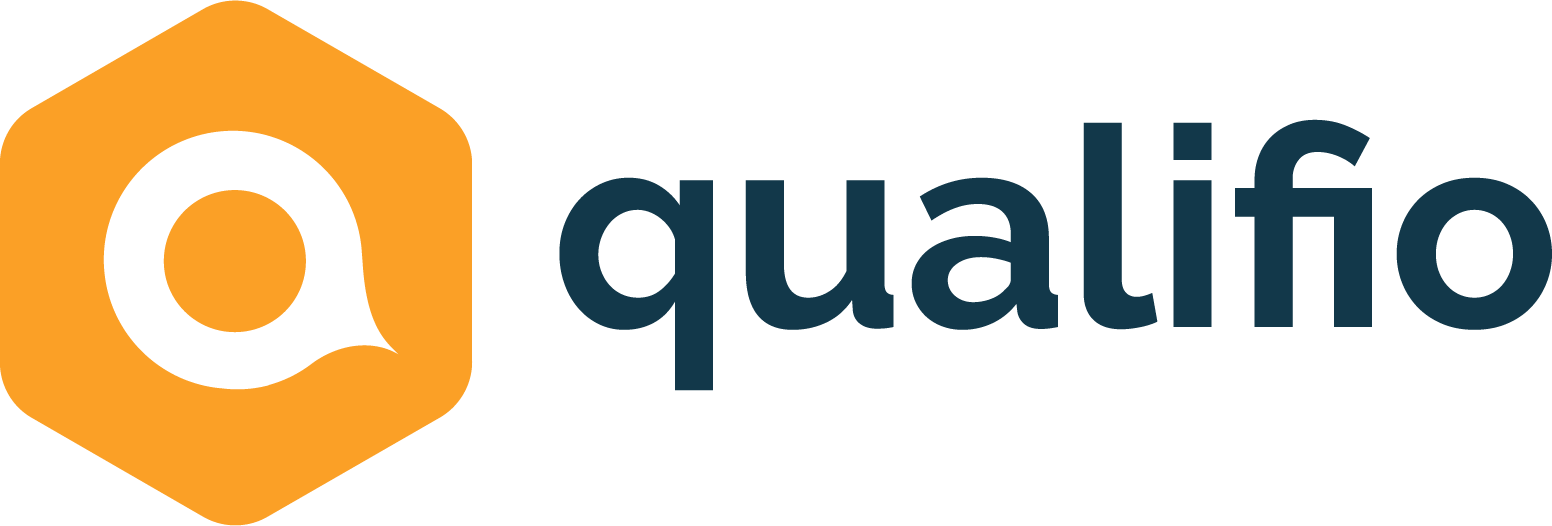Crea emails bonitos con Qualifio
¡Te recordamos cómo generar emails con layouts personalizados adaptados a tu campaña en Qualifio!
Cómo crear bonitos emails con Qualifio
En Qualifio, hace meses desarrollamos la opción de plantillas de email para que nuestros clientes pudieran confeccionar atractivos correos. Además, estas plantillas son personalizables, por lo que el cliente puede diseñar el layout de los emails a su gusto. Aquí te recordamos cómo:
- Select your email template:
En Qualifio, hace meses desarrollamos la opción de plantillas de email para que nuestros clientes pudieran confeccionar atractivos correos. Además, estas plantillas son personalizables, por lo que el cliente puede diseñar el layout de los emails a su gusto. Aquí te recordamos cómo:
1. Descarga el código de la plantilla
- Selecciona una plantilla de email:
Una vez que hayas descargado la plantilla que has elegido, descomprime el archivo .zip. Dentro de la carpeta una vez descomprimida encontrarás un .docx y un .html con el código HTML de la plantilla.
- Si tienes un software de edición de HTML (Sublime Text, Dreamweaver, etc.), abre el documento .html con uno de estos editores;
- Si no tienes este tipo de software, abre el archivo .docx en un procesador de texto como Microsoft Word o Pages.
En ambos casos, todo lo que tienes que hacer es seleccionar todo el texto y copiarlo. No cambies el código todavía.
2. Integra la plantilla en el Manager
Ahora, accede al Manager y al paso concreto dónde quieres introducir el email, normalmente el paso de “Salida”. Cuando estés en el editor del correo electrónico, haz click en el botón ‘Fuente’ para cambiar al modo fuente. Ahí podrás ver las etiquetas HTML básicas de la estructura del email, elimina todas estas etiquetas (ya que están presentes en el código que previamente has copiado) y pega el texto que acabas de copiar en el archivo .docx o .html. y haz clic ‘Guardar’.
3. Personaliza el diseño de tu email
Se permiten modificaciones en texto e imágenes de encabezado, footer y logotipo.
¿Cómo personalizar el texto?
Se modifica de la misma forma que en el resto de la campaña, es decir, puedes poner formatos título, subtítulo…; colores específicos, tamaños de fuente, etc.
¿Cómo customizar las creatividades?
- Haz doble clic en la imagen que quieres editar (se abrirá una ventana emergente);
- Haz clic en ‘Browse Server‘ al lado de la URL de la imagen (esto te llevará a la biblioteca multimedia de tu cuenta);
- Para añadir una nueva imagen, arrastra y suelta la imagen en la biblioteca, o haz clic en ‘Cargar’ para buscar entre tus documentos;
- Ahora que la imagen está en tu biblioteca multimedia, haz doble clic en ella (te llevará de vuelta a la campaña);
- Haz clic en ‘Aceptar’ en la ventana emergente.
Ahora deberías ver tu nueva imagen en lugar de la anterior en el correo electrónico. Puedes hacer lo mismo con todas las imágenes (encabezado, pie de página, logotipo).
¡No te olvides de guardar todos los cambios!